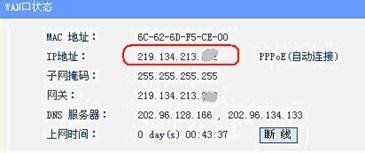一、无线路由器怎么使用
路由器登录密码的设置:
1. 打开浏览器,登录路由器后台的管理IP;
2. 登录成功后路由器打开“运行状态”页面,显示路由器基本信息;
3. 从左侧选择“修改登录口令”链接,在右边输入新旧帐号和密码;
4. 单击“保存”按钮;
5. 点击左侧的“系统工具”,选择“重启路由器”,点击里面的“重启路由器”按钮,点击“确定”;
6. 待路由器重启后即可。
路由器无线密码的设置:
1、进入路由器页面,与上步骤相同,选择无线设置,无线安全;
2、在无线安全中PSK密码一栏输入想设置的密码,最后下拉点击保存即可。
3、保存后重启路由器即可。
首先如果有个无线路由器,那么就先把电源接通,然后插上网线,进线插在wan口 (一 般是蓝色口),然后跟电脑连接的网线就随便插哪一个lan口。
第一步:连接好无线路由器后,在浏览器输入在路由器看到的地址,一般是192.168.1.1(当然如果用电话线上网那就还要多准备一个调制调解器,俗称“猫”)。
第二步:进入后会看到输入相应的帐号跟密码,一般新买来的都是admin。
第三步:确实后进入操作界面,会在左边看到一个设置向导,进击进入(一般的都是 自动弹出来的)。
第四步:进入设置向导的界面。
第五步:点击下一步,进入上网方式设置,可以看到有三种上网方式的选择,如果拨号的话那么就用PPPoE。动态IP一般电脑直接插上网络就可以用的,上层有DHCP服务器的。静态IP一般是专线什么的,也可能是小区带宽等,上层没有DHCP服务器的,或想要固定IP的。因为拨号所以选择pppoe。
第六步:选择PPPOE拨号上网就要填上网帐号跟密码,这个应该大家都明白,开通宽 带都会有帐号跟,填进去就可以啦。
第七步:然后下一步后进入到的是无线设置,可以看到信道、模式、安全选项、SSID等等,一般SSID就是一个名字,可以随便填,然后模式大多用11bgn.无线安全选项要选择wpa-psk/wpa2-psk,这样安全,免得轻意让人家破解而蹭网。
第八步:下一步就设置成功啦。
二、无线路由器怎么设置才能使用
【设置步骤】
1.打开网页浏览器,在地址栏输入http://192.168.1.1打开路由器的管理界面,在弹出的登录框中输入路由器的管理帐号(用户名:admin 密码:admin)。
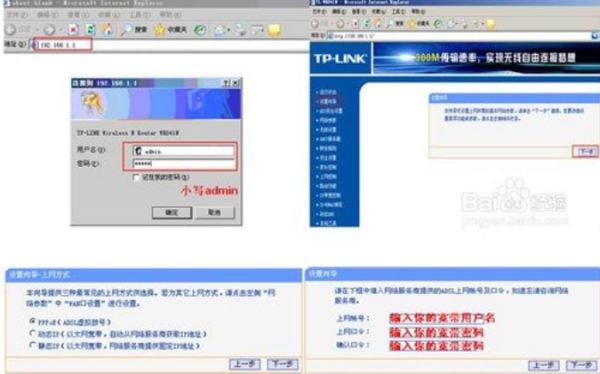
2.选择"设置向导",点击"下一步"。
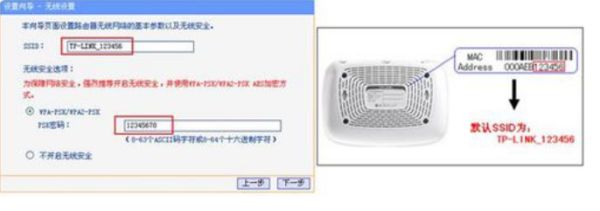
3.选择正确的上网方式(常见上网方式有PPPOE、动态IP地址、静态IP地址三种,请根据下面的描述选择您的上网方式);
PPPOE:拨号上网,单机(以前没使用路由器的时候)使用Windows系统自带的宽带连接 来拨号,运营商给了一个用户名和密码。这是目前最常见的上网方式,ADSL线路一般都是该上网方式。
动态IP:没用路由器之前,电脑只要连接好线路,不用拨号,也不用设置IP地址等就能上网的,在小区宽带、校园网等环境中会有应用。

4.设置无线名称和密码(如果是有线宽带路由器,此步跳过)。
5.动态IP:没用路由器之前,电脑只要连接好线路,不用拨号,也不用设置IP地址等就能上网的,在小区宽带、校园网等环境中会有应用。设置完成。
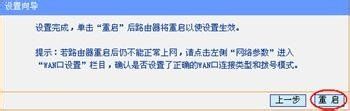
6.重启完成后进入管理界面(http://192.168.1.1),打开运行状态,等待1-2分钟,正常情况下此时看到WAN口状态的IP地址后有了具体的参数而不是0.0.0.0,说明此时路由器已经连通互联网了。